მიუხედავად იმისა, რომ Quest 2 თავისთავად შესანიშნავი მოწყობილობაა, მას აქვს თავისი შეზღუდვები, პირველ რიგში შეზღუდული დამუშავების სიმძლავრისა და გრაფიკული პარამეტრების გამო. ამის გვერდის ავლით, შეგიძლიათ დააკავშიროთ იგი კომპიუტერთან და სანაცვლოდ ისარგებლოთ მისი აპარატურით! ამის გაკეთების ორი გზა არსებობს - საკაბელო და უკაბელო კავშირის საშუალებით. აი, როგორ გამოიყენოთ ორივე ეს ვარიანტი!
დაკავშირება კაბელის საშუალებით
ყურსასმენის კომპიუტერთან დასაკავშირებლად, თქვენ უნდა გამოიყენოთ Oculus Link. ბუნებრივია, დაგჭირდებათ კაბელი - შეგიძლიათ მიიღოთ ოფიციალური Oculus Link კაბელი, ან შეგიძლიათ გამოიყენოთ სხვა USB 3 კაბელი USB C კონექტორით, რომელიც შეიძლება გქონდეთ.
სანამ ყურსასმენს თქვენს კომპიუტერში შეაერთებთ, თქვენ უნდა დააინსტალიროთ Oculus აპი თქვენს კომპიუტერში. ამისათვის დააწკაპუნეთ ღილაკზე „პროგრამული უზრუნველყოფის ჩამოტვირთვა“ ამ საიტზე: https://www.oculus.com/setup/.
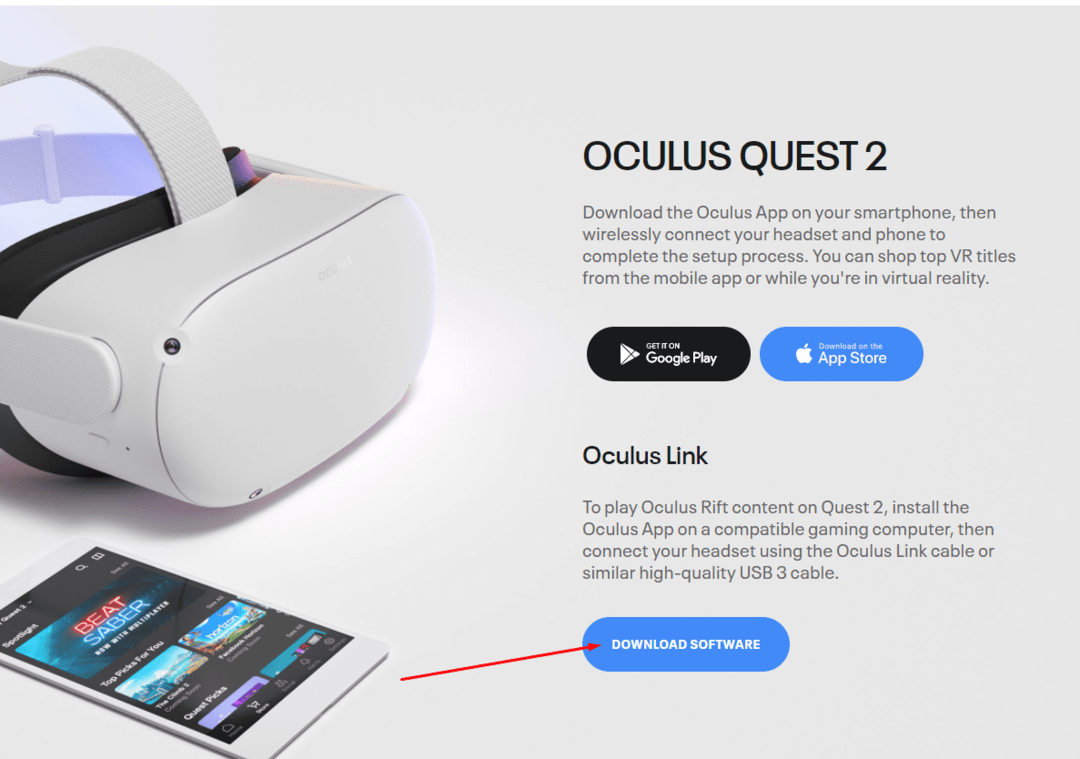
მას შემდეგ რაც წარმატებით დააინსტალირეთ აპლიკაცია, შედით მასში. დარწმუნდით, რომ ის ღიაა, სანამ ცდილობთ თქვენი ყურსასმენის კომპიუტერთან დაკავშირებას, რათა თავიდან აიცილოთ თავსებადობის პრობლემები.
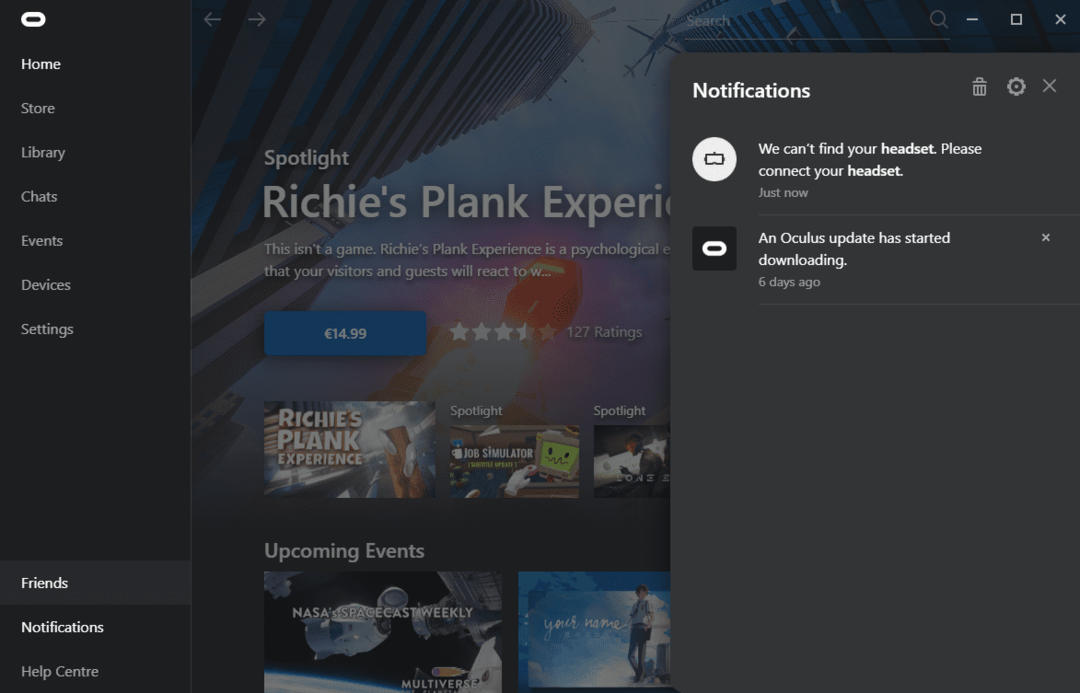
თუ აპი გახსნილია და შესული ხართ, შეგიძლიათ თქვენი ყურსასმენის შეერთება USB კაბელის საშუალებით.
რჩევა: დარწმუნდით, რომ თქვენი კაბელი საკმარისად გრძელია, რომ თამაშის დროს კომფორტულად იჯდეთ/მოძრაოთ. დარწმუნდით, რომ კაბელს უცებ არ ჩამოხტეთ – შეიძლება დააზიანოთ ის, თქვენი კომპიუტერი ან ყურსასმენი!
თქვენ მოგეთხოვებათ აირჩიოთ, გსურთ თუ არა Oculus Link-ის გააქტიურება. აირჩიეთ გააქტიურება და დაელოდეთ სანამ ბმულის გარემო ჩაიტვირთება. ახლა თქვენ შეგიძლიათ პირდაპირ წვდომა თქვენს სამუშაო მაგიდაზე ცენტრალური მენიუს ზოლის მეშვეობით (პატარა მონიტორის ხატულა) ან გაუშვათ ისეთი რამ, როგორიცაა Steam VR და ასევე თქვენს კომპიუტერში დაინსტალირებული სხვა VR თამაშები.
Oculus Link რეჟიმიდან გასასვლელად, უბრალოდ გამოიყენეთ მენიუს ზოლი - ეს არის შორს მარცხენა ვარიანტი.

დაკავშირება უსადენო საშუალებით
უპირველეს ყოვლისა, Quest 2 მკაცრად გირჩევთ, რომ გამოიყენოთ 5 გჰც კავშირი ამისთვის. ჩვენ ვეთანხმებით - მაშინ, როცა ამის გაკეთება შეგიძლიათ უფრო სუსტ/ნელ კავშირებზე, შედეგები ცოტა იმედგაცრუებული იქნება. ამ ყველაფრით გამოწვეული დაგვიანებით, ეკრანის გაფუჭებით და, შესაძლოა, მოძრაობის ავადმყოფობითაც კი აღმოჩნდებით.
ამის თქმით, თქვენს კომპიუტერთან უსადენოდ დაკავშირების უმარტივესი გზაა ვირტუალური დესკტოპის აპლიკაციის გამოყენება SideQuest პაჩთან ერთად. SideQuest არის პროგრამა თქვენი კომპიუტერისთვის, რომელიც საშუალებას გაძლევთ დაამატოთ Oculus-ის მაღაზიის პროგრამული უზრუნველყოფა თქვენს მოწყობილობაში.
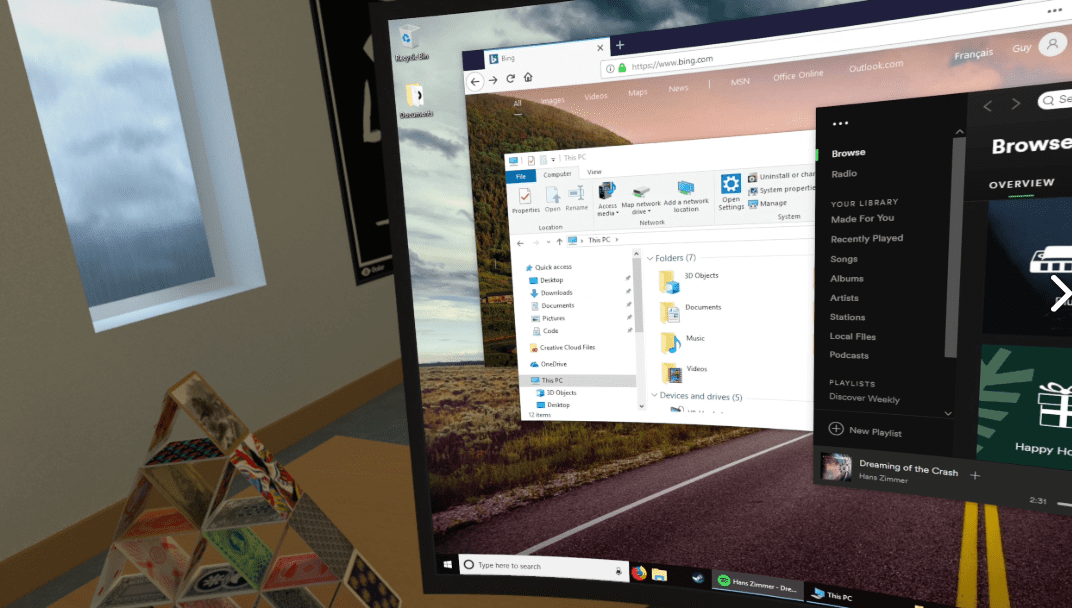
ვირტუალური დესკტოპი არის აპი, რომლის შეძენაც შეგიძლიათ მაღაზიაში – ნაგულისხმევად, ის გაძლევთ წვდომას თქვენი კომპიუტერის სამუშაო მაგიდაზე საკაბელო კავშირის საშუალებით. ვინაიდან ეს არ არის ის, რაც ჩვენ აქ გვინდა, დარწმუნდით, რომ გადმოწერეთ ეს აპლიკაცია და დააინსტალირეთ SideQuest თქვენს კომპიუტერში.
თქვენ შეგიძლიათ იპოვოთ შესანიშნავი სახელმძღვანელო, თუ როგორ უნდა გააკეთოთ ეს აქ SideQuest-ის ჩამოტვირთვის გვერდზე: https://sidequestvr.com/setup-howto.
როგორც კი ამას გააკეთებთ, ერთხელ მოგიწევთ კომპიუტერის და ყურსასმენის დაკავშირება კაბელის საშუალებით. ჩამოტვირთეთ ვირტუალური დესკტოპის პატჩი SideQuest მაღაზიიდან.
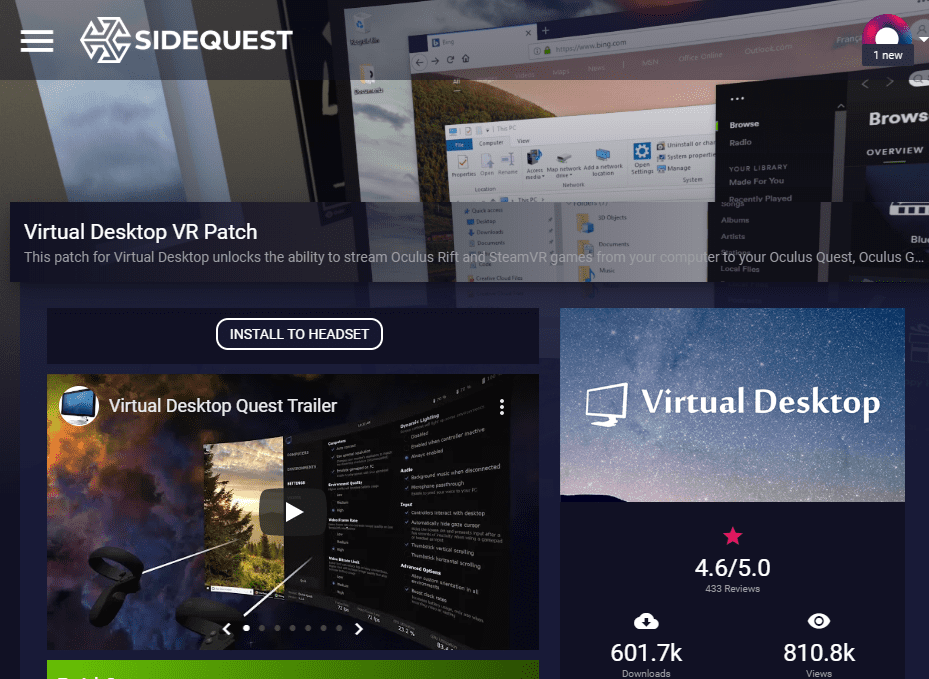
პატჩი უფასოა, ასე რომ არ ინერვიულოთ რაიმე ზედმეტის გადახდაზე. აღსანიშნავია ისიც, რომ ვირტუალური დესკტოპი და პატჩი შეიქმნა ერთი და იგივე ადამიანის მიერ - ერთი დეველოპერი. სხვა სიტყვებით რომ ვთქვათ, თქვენ არც კი გჭირდებათ ფიქრი თავსებადობის საკითხებზე და ა.შ.
ჩამოტვირთეთ და დააინსტალირეთ პატჩი თქვენს ყურსასმენზე SideQuest-ის საშუალებით და დაელოდეთ პროცესის დასრულებას. როდესაც ეს მოხდება, თქვენ ასევე გსურთ ჩამოტვირთოთ ვირტუალური დესკტოპის სტრიმერის აპლიკაცია თქვენს კომპიუტერში. თქვენს ყურსასმენს უნდა შეეძლოს კომპიუტერთან დაკავშირება.
ეს არის ოფიციალური გვერდი, სადაც შეგიძლიათ იპოვოთ იგი: https://www.vrdesktop.net. აქ ასევე შეგიძლიათ იპოვოთ დამატებითი დახმარება და რჩევა როგორც სადენიანი, ასევე უკაბელო კავშირების შესახებ. თუ თქვენ გაქვთ პრობლემები ვირტუალური დესკტოპის პროგრამულ უზრუნველყოფასთან დაკავშირებით, ეს არის ადგილი, სადაც უნდა წახვიდეთ.
გაუშვით აპი თქვენს კომპიუტერზე დაინსტალირების შემდეგ (და იდეალურად დააყენეთ ის გაშვებისთანავე, ასე რომ თქვენ არ დაგჭირდებათ მისი ხელით გაშვება ყოველ ჯერზე) და მზად ხართ.
რჩევა: ხარისხის მიზეზების გამო, კომპიუტერზე დაფუძნებული VR თამაშების თამაში ალბათ უკეთესი იქნება კაბელის საშუალებით. თუ არ გაქვთ უახლესი ინტერნეტ კავშირი, თქვენ სავარაუდოდ შეგექმნებათ პრობლემები ვიზუალურად ინტენსიურ თამაშებთან დაკავშირებით.
დასკვნა
ამ გარკვეულწილად ხანგრძლივი მოსამზადებელი სამუშაოს შემდეგ, თქვენი Quest 2-ის უსადენოდ დაკავშირება ყურსასმენთან ისეთივე მარტივია როგორც ჩართვა, განსახილველი აპის გაშვება და დაჯდომა სანამ კავშირი არის შეიქმნა. ამის შემდეგ შეგიძლიათ გამოიყენოთ ვირტუალური დესკტოპის აპი თქვენი დესკტოპის სამართავად და Steam თამაშების უსადენოდ სათამაშოდ! გაგვიზიარეთ თქვენი აზრები კომენტარებში.